- Muallif Abigail Brown [email protected].
- Public 2024-01-07 19:07.
- Oxirgi o'zgartirilgan 2025-01-24 12:28.
iPhone va iPad uchun Files ilovasi iOS va iPadOS foydalanuvchilariga mobil operatsion tizimning oldingi versiyalariga qaraganda fayllarni koʻproq boshqarish imkonini beradi.
Ushbu koʻrsatmalar iPadOS 14, iPadOS 13 va iOS 14 dan iOS 11 gacha boʻlgan qurilmalar uchun amal qiladi.
Fayllar ilovasi nima?
Fayllar ilovasi Dropbox, Google Drive va iCloud Drive kabi bulutli saqlash imkoniyatlari uchun markazlashtirilgan markazdir. Unda iOS qurilmalarida saqlangan va boshqa ilovalarda yaratilgan hujjatlar ham mavjud.
Avvallari ushbu mahalliy fayllarga kirishning yagona yoʻli iPhone yoki iPad-ni shaxsiy kompyuteringizga ulash va iTunes-ni ishga tushirish edi. Fayllar ilovasi yordamida bu hujjatlarni istalgan saqlash joyiga nusxalashingiz mumkin.
Hujjatlarni sudrab olib tashlash orqali fayllarga qanday koʻchirish kerak
Apple kompaniyasining iOS 11 da taqdim etgan sudrab tashlash funksiyasi iPad yoki iPhone-da fayllarni boshqarishning oson usullarini taqdim etadi. Ekrandagi tugmalar yordamida fayllarni qo‘lda tanlash va ko‘chirish mumkin bo‘lsa-da, fayllarni olish va ko‘chirish tezroq.
-
Fayllar ilovasini oching.
Ikkala qoʻl boʻsh boʻlganda fayllarni uzatish osonroq. IPadni stol kabi tekis yuzaga qo'ying yoki tizzangizga qo'ying. Dokdagi Fayllar belgisini bosing. iPhone’da Fayllar ilovasini toping va ustiga bosing.

Image -
Ilovaning chap tomonidagi panelda koʻrinadigan Joylashuvlar roʻyxatida fayl joylashuviga teging. Mening iPadimda ga teging va qurilmada saqlangan fayllarni oʻz ichiga olgan ilova yorliqli jildlarni koʻring.
Agar siz foydalanmoqchi boʻlgan maqsad ilovasi (masalan, Dropbox) roʻyxatda boʻlmasa, chap panelga oʻting va iOS’da Tahrirlash tugmasini bosing.(iPadOS'da panelning yuqori qismidagi uch nuqtali belgini bosing va Yon panelini tahrirlash ni tanlang) Mavjud ilovalar uchun almashtirish tugmachalarini yoqing va Bajarildi tugmasini bosing.

Image -
Koʻchirmoqchi boʻlgan faylga teging va ushlab turing. U ekrandagi joyidan chiqib ketadi va barmog‘ingiz ostida shaffof nusxa paydo bo‘ladi.

Image -
Bir jilddan bir nechta elementni koʻchirish uchun ularni fayllar toʻplamiga qoʻshish uchun boshqa barmoq bilan fayllarni bosing.
Stekdagi fayllar soni yuqori o'ng burchakda ko'rsatiladi.

Image -
Fayllar toʻplamining manzilini bosish uchun boshqa barmoqdan foydalaning.
Qoʻllaringiz noqulay holatda boʻlsa, fayllar guruhini bir barmoqdan ikkinchisiga oʻtkazing. Boshqa barmogʻingiz bilan fayllar toʻplamini boshqarayotgan barmoq yoniga bosing va ushlab turing, soʻng birinchi barmogʻingizni qoʻyib yuboring.

Image -
Elementlarni jild yoki menyu boʻlishi mumkin boʻlgan yangi manzilga torting. Fayllar toʻgʻri joydan oshib ketganda, yuqori oʻng burchakdagi koʻk raqam yashil rangga aylanadi.

Image - Fayllarni tanlangan jildga oʻtkazish uchun barmogʻingizni koʻtaring.
Hujjatlarni tugmalar yordamida qanday koʻchirish kerak
Shuningdek, ekrandagi tugmalar yordamida fayllarni koʻchirishingiz mumkin. Bu usul bir nechta barmoqlar va qoʻllar bilan hujjatlar va rasmlarni boshqarishdan koʻra tezroq va qulayroq boʻlishi mumkin.
-
Koʻchirmoqchi boʻlgan elementlarni oʻz ichiga olgan jildni oching, soʻng Tanlash tugmasini bosing.

Image -
Koʻchirmoqchi boʻlgan elementlarga teging. Fayl tanlanganligini ko'rsatish uchun doira ichida tasdiq belgisi paydo bo'ladi.

Image -
Elementlarni boshqa bulutli xotira qurilmasiga yoki iPad-ga oʻtkazish uchun Koʻchirish tugmasini bosing.

Image -
Maqsadga teging va keyin jildga (agar mavjud boʻlsa) teging.

Image -
Faylni koʻchirish uchun Nusxalash tugmasini bosing.

Image - Fayllar belgilangan joyga nusxalanadi. Fayllar asl joyida koʻrinadi.
Fayllarda teglardan qanday foydalanish kerak
Teglar keyinchalik tez kirish uchun alohida hujjatlar yoki papkalarni belgilab beradi. Teglar bo'limi rang bilan kodlangan teglar (qizil, to'q sariq, ko'k va boshqa ranglar) va ish, uy va muhim kabi maxsus teglarni o'z ichiga oladi. Hujjat yoki jildga yorliq qo'shish uchun fayl yoki fayllar to'plamini sudrab olib, fayllarni tegga tashlang.
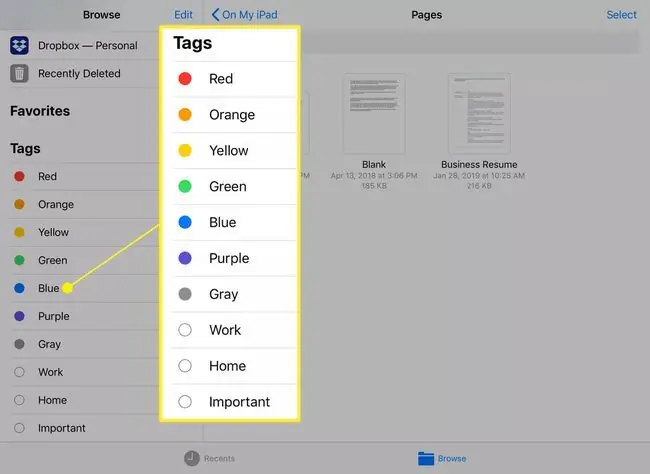
Faylni teglash uni koʻchirmaydi.
Ushbu teg bilan fayl va jildlar roʻyxatini koʻrsatish uchun alohida tegga teging. Shuningdek, ushbu jilddan boshqa tegga sudrab tashlashingiz yoki tanlangan fayl va jildlar toʻplamini Fayllar boʻlimidagi boshqa joyga koʻchirishingiz mumkin.
Fayllar ilovasidan tashqariga sudrab olib tashlang
Fayllar ilovasida hujjatlar toʻplamini tanlaganingizda, uni Files ilovasining boshqa qismiga tashlash bilan cheklanmaysiz. Boshqa ilovani maqsad sifatida ochish uchun koʻp vazifani bajaring yoki yangi ilovani ishga tushirishdan oldin Bosh sahifa tugmasini bosish orqali Fayllar ilovasini yoping.
Talablar shundan iboratki, siz fayllar toʻplamini ushlab turgan asl barmogʻingizni displeyga bosishingiz va maqsad manzil ushbu fayllarni qabul qila olishi kerak. Masalan, siz rasmni Photos ilovasiga sudrab olib, albomga tushirishingiz mumkin, lekin Pages hujjatini Photos ilovasiga sudrab bo‘lmaydi.






